Pre tých, ktorí ocenili výrazné rozdiely vo výkone najnovších operačných systémov v rade Windows, je zrejmé, že vedúca pozícia by sa mala čoskoro posunúť smerom k Windows Seven. Tento operačný systém má oproti XP a Vista dokonca veľa výhod, dokonca aj zmena obrazu pri štarte operačného systému je oveľa jednoduchšia ako v predchádzajúcich systémoch.
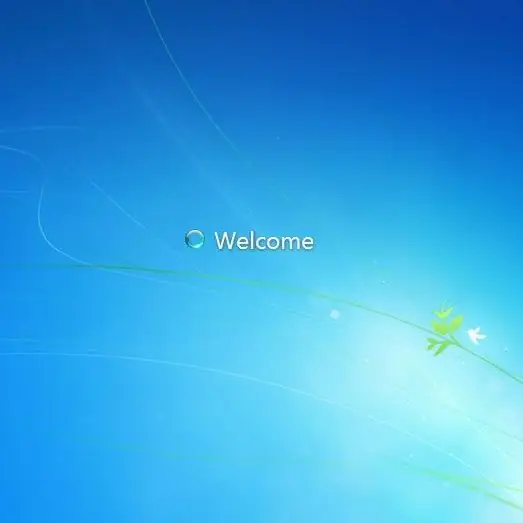
Nevyhnutné
Softvér Windows 7 Logon Background Changer
Inštrukcie
Krok 1
Táto metóda zmeny obrázka, ktorý sa zobrazí po zavedení operačného systému, je k dispozícii iba pre štandardnú verziu systému Windows Seven. Ak chcete vykonať túto operáciu, musíte si stiahnuť program Windows 7 Logon Background Changer na pevný disk.
Krok 2
Nainštalujte tento nástroj a zaregistrujte sa. Registrácia trvá trochu času.
Krok 3
Otvorte program. V hlavnom okne programu uvidíte samotný obrázok, ktorý máte teraz. Môžete zmeniť priečinok s obrázkami, môžete si tak nastaviť svoj vlastný obrázok. Kliknite na tlačidlo Vybrať priečinok a pridajte ďalší priečinok s obrázkami.
Krok 4
Obrázky sú načítané - vyberte ľubovoľný obrázok tak, že ho zvýrazníte myšou. Kliknite na tlačidlo Použiť na obrázku vybraného obrázka.
Krok 5
Ak nie ste s obrázkom spokojní, kliknite na tlačidlo Použiť (so šípkami späť).
Krok 6
Kliknutím na tlačidlo Nastavenia sa dostanete do nastavení programu, kde môžete zvoliť farbu tieňa textu. Môžete sa tiež odhlásiť z tieňa textu na uvítacej obrazovke.
Krok 7
Po uložení údajov do programu reštartujte počítač. Teraz sa pri každom ďalšom zavedení systému Windows Seven zobrazí alternatívna uvítacia obrazovka.
Krok 8
Odporúčania pri výbere obrázka: mal by byť podobný súčasnému rozlíšeniu obrazovky. Ako zistím rozlíšenie obrazovky? Prejdite na „Ovládací panel“- „Vzhľad a prispôsobenie“- „Obrazovka“- „Rozlíšenie obrazovky“. Rozdiel v rozlíšení obrazu a obrazovky spôsobí zväčšenie alebo zmenšenie obrazu.






